Sisällysluettelo
Optimizer Pro on haitallinen rogue-ohjelma, joka asennetaan yleisesti tietokoneelle niputettuna ohjelmistona muiden ohjelmistojen asennusohjelmien sisällä, ja kun se on asennettu tietokoneelle, se väittää, että se voi optimoida tietokoneesi suorituskyvyn vain, jos ostat ja rekisteröit ohjelman.
Ohjelmisto tulee tietokoneellesi, kun yrität ladata ja asentaa ilmaisia ohjelmistoja tuntemattomilta internetsivustoilta, ja siksi ole aina tarkkana, kun asennat ilmaisia ohjelmistoja tietokoneellesi.
Jätä kaikki väärennetyt varoitusviestit huomiotta osoitteesta Optimizer Pro ja ÄLÄ anna rahaa ostaaksesi täysversion.
Voit poistaa Optimizer Pro -huijariohjelman turvallisesti tietokoneeltasi noudattamalla alla olevia ohjeita:

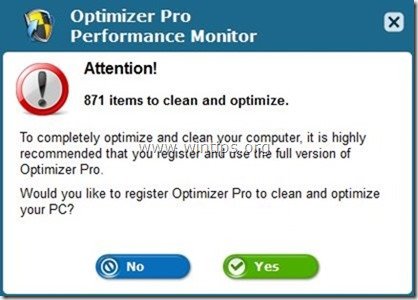
Kuinka poistaa Optimizer Pro tietokoneesta.
Vaihe 1: Poista " Optimizer Pro " ohjauspaneelista.
1. Voit tehdä tämän menemällä osoitteeseen Käynnistä > Ohjauspaneeli .
{ Aloita > Asetukset > Ohjauspaneeli . (Windows XP)}
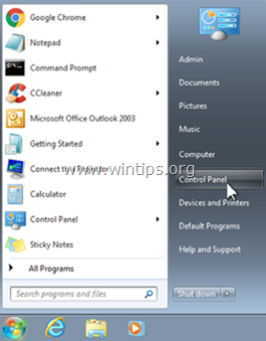
2. Avaa " Lisää tai poista ohjelmia ", jos sinulla on Windows XP tai
“ Ohjelmat ja ominaisuudet ", jos sinulla on Windows 8, 7 tai Vista.
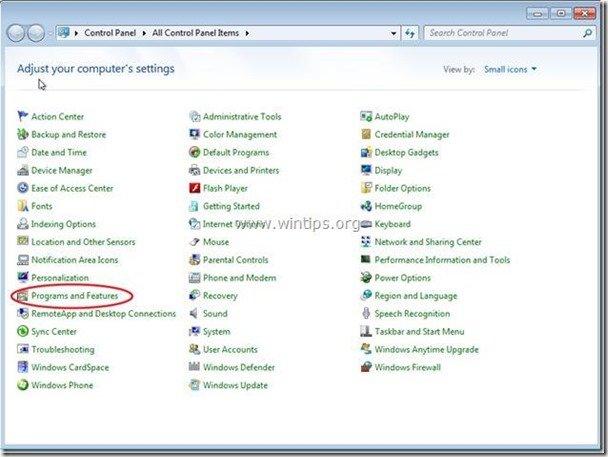
3. Etsi ohjelmaluettelosta ja Poista/poista nämä sovellukset:
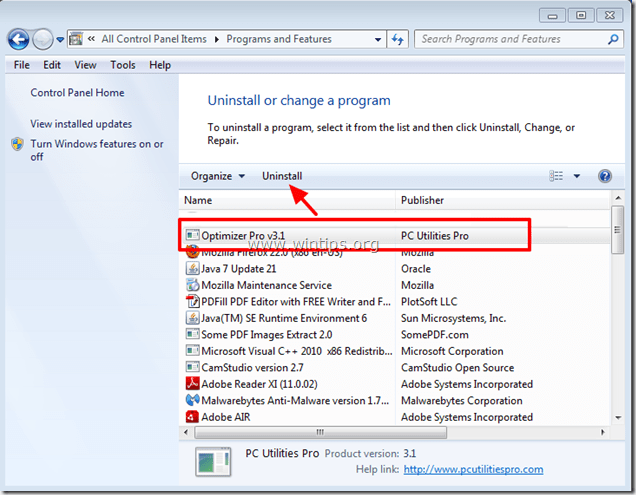
Vaihe 2. Puhdista tietokoneesi RogueKillerillä
1. Lataa ja save "RogueKiller"-apuohjelma tietokoneellesi* (esim. työpöydälle).
Ilmoitus*: Lataa versio x86 tai X64 käyttöjärjestelmäsi version mukaan. Löydät käyttöjärjestelmäsi version valitsemalla " Klikkaa hiiren oikealla " tietokoneen kuvakkeesta, valitse " Ominaisuudet " ja katso " Järjestelmätyyppi " jakso
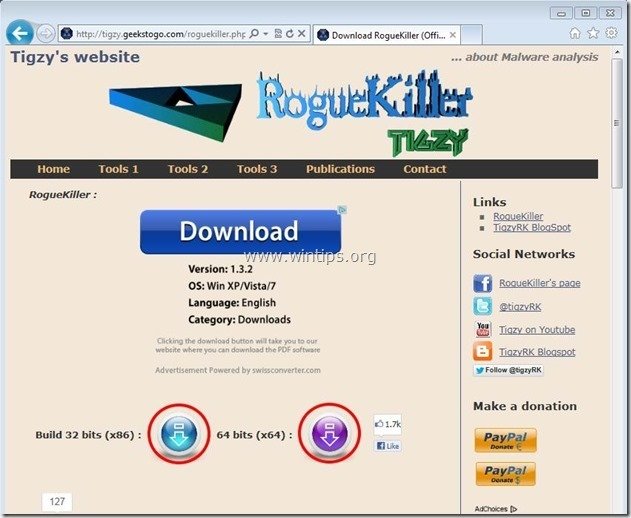
2. Kaksoisnapsauta ajaa RogueKiller.
3. Anna ... esiskannaus loppuun ja paina sitten " Skannaa " -painiketta suorittaaksesi täydellisen skannauksen.
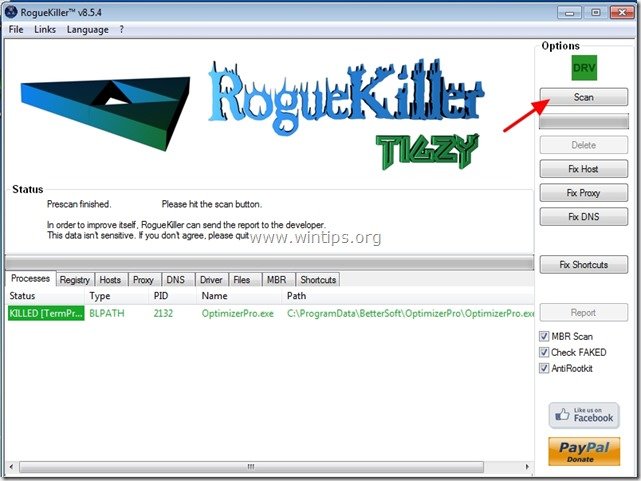
3. Kun koko skannaus on valmis, paina painiketta "Poista" painiketta poistaaksesi kaikki löydetyt haittaohjelmat.
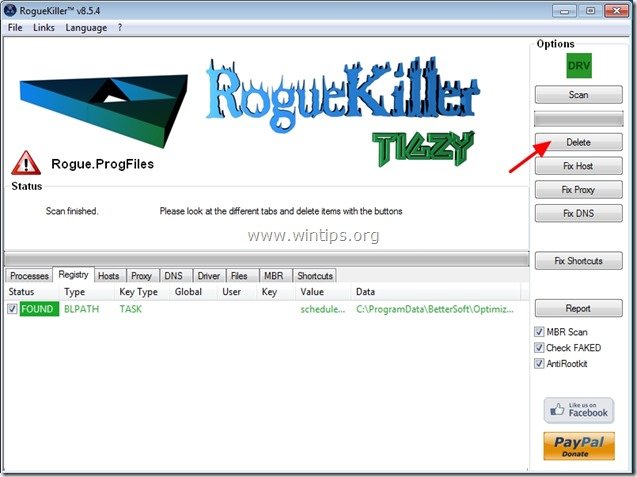
Vaihe 3. Poista "Optimizer Pro" -viruksen pudottamat tiedostot tietokoneeltasi.
1. Paina Aloita Painike ja päälle Hakukenttä (Run) type: " c:\programdata" ja paina " Kirjoita ”.
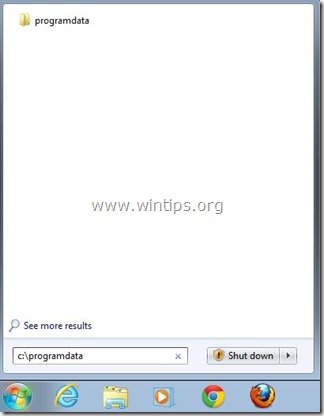
2. Osoitteessa "ProgramData" kansio, poista seuraavat kaksi (2) kansiota:
a. BetterSoft
b. InstallMate
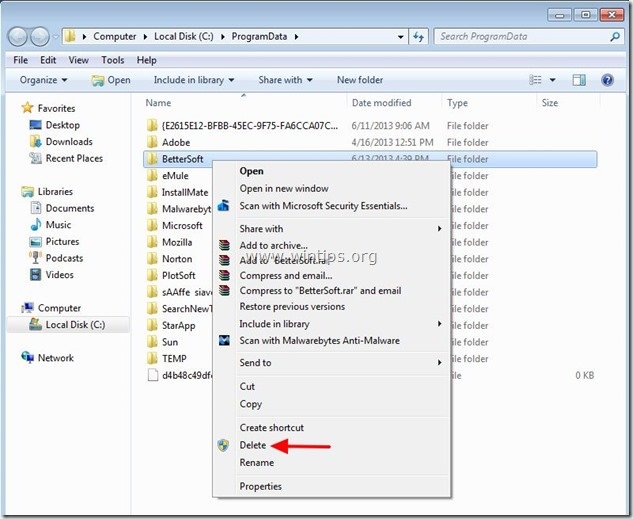
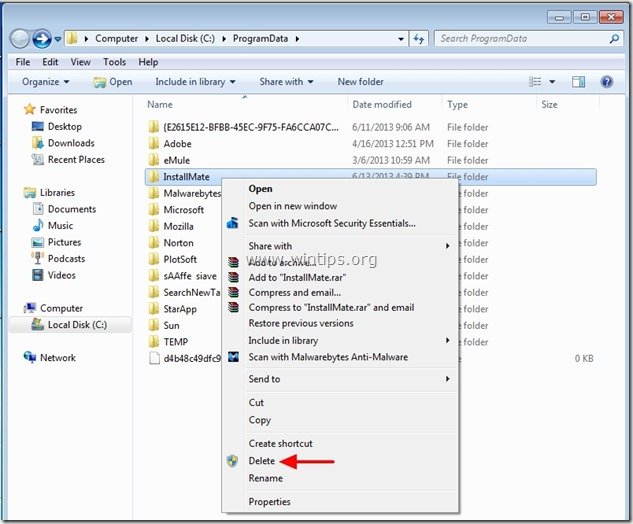
Vaihe 4. Puhdista ei-toivotut tiedostot ja virheelliset rekisterimerkinnät.
Käytä " CCleaner " -ohjelmaan ja siirry puhdas järjestelmääsi tilapäisiltä Internet-tiedostot ja virheelliset rekisterimerkinnät.*
* Jos et tiedä, miten asentaa ja käyttää "CCleaner", lue nämä ohjeet .
Vaihe 5. Puhdista tietokoneen jääminen haitalliset uhat.
Lataa ja asenna yksi tämän päivän luotettavimmista ILMAISISTA haittaohjelmien torjuntaohjelmista, joka puhdistaa tietokoneesi jäljellä olevista haittaohjelmista. Jos haluat pysyä jatkuvasti suojattuna haittaohjelmien uhkilta, nykyisiltä ja tulevilta, suosittelemme, että asennat Malwarebytes Anti-Malware PRO:n:
MalwarebytesTM-suojaus
Poistaa vakoilu-, mainos- ja haittaohjelmat.
Aloita ilmainen lataus nyt!
*Jos et osaa asentaa ja käyttää " MalwareBytes Anti-Malware ", lue nämä ohjeet.
Neuvoja: Varmista, että tietokoneesi on puhdas ja turvallinen, suorita Malwarebytesin Anti-Malware-ohjelman täydellinen skannaus Windowsissa "vikasietotilassa". .*
*Päästääksesi Windowsin vikasietotilaan, paina " F8 " -näppäintä tietokoneen käynnistyessä ennen Windows-logon ilmestymistä. Kun " Windowsin lisäasetukset-valikko " ilmestyy näytölle, siirry näppäimistön nuolinäppäimillä kohtaan Vikasietotilassa ja paina sitten "ENTER “.
Vaihe 6. Käynnistä tietokone uudelleen, jotta muutokset tulevat voimaan, ja suorita täydellinen tarkistus virustorjuntaohjelmalla.

Andy Davis
Järjestelmänvalvojan blogi Windowsista





